Samsung UE32H5000AW 32" Full HD Flat TV H5000 Series 5 Ръководство за употреба
Add to My manuals125 Pages
advertisement
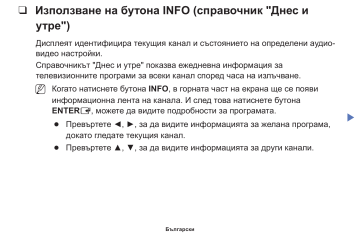
Настройка на канала
❑
Използване на бутона INFO (справочник "Днес и утре")
Дисплеят идентифицира текущия канал и състоянието на определени аудиовидео настройки.
Справочникът "Днес и утре" показва ежедневна информация за телевизионните програми за всеки канал според часа на излъчване.
N Когато натиснете бутона INFO , в горната част на екрана ще се появи информационна лента на канала. И след това натиснете бутона
ENTER E , можете да видите подробности за програмата.
● Превъртете ◄, ►, за да видите информацията за желана програма, докато гледате текущия канал.
● Превъртете ▲, ▼, за да видите информацията за други канали.
▶
Български
◀
❑
Запаметяване на канали
■
Антена
O MENU m → Излъчване → Антена → ENTER E
За да може вашият телевизор да започне да запаметява наличните канали, трябва да укажете типа на източника на сигнали, който е свързан към телевизора.
▶
Български
◀
■
Автонастройка честота
(в зависимост от страната)
O MENU m → Излъчване → Автонастройка честота → ENTER E
N Автоматично определените номера на програми може да не отговарят на действителните или желаните номера на програми. Ако каналът е заключен, се появява прозорецът за въвеждане на PIN.
● Автонастройка честота
Антена (Ефирен/кабелен) : Изберете антенния източник за запаметяване.
N Когато изберете Ефирен , автоматично сканира за канал и записва в паметта на телевизора.
Тип канал (Цифров и аналогов / Цифров / Аналогов) : Изберете източника на канала за запаметяване.
Подреждане канали (в зависимост от страната): Изберете типа последователност на каналите.
▶
Български
◀
При избор на Кабелен → Цифров и аналогов , Цифров или Аналогов
– Избор на оператор (в зависимост от страната): Избира доставчик на кабелни услуги.
– Режим на търсене : Сканира всички канали с активно към момента излъчване и ги запаметява в паметта на телевизора.
N Ако изберете Бързо , можете да настроите Мрежа , Мрежов
ID , Честота , Модулация и Скорост на символи ръчно, като натиснете бутона на дистанционното управление.
– Мрежа : Избира режима на настройка Мрежов ID от Авто или Ръчно .
● Мрежов ID : Когато Мрежа е Ръчно , можете да настроите Мрежов
ID с помощта на цифровите бутони.
▶
Български
◀
● Честота : Показва честотата за канала (различна за всяка страна).
● Модулация : Показва наличните стойности на модулация.
● Скорост на символи : Показва наличните скорости на символите.
● Опция търсене кабелна
(в зависимост от страната и само за кабелни канали)
Задава допълнителни опции на търсене като честота и скорост на символи за търсенето на кабелна мрежа.
Стартова честота / Крайна честота.
: Настройте началната или крайната честота (различни за всяка страна).
Скорост на символи : Показва наличните скорости на символите.
Модулация : Показва наличните стойности на модулация.
▶
Български
❑
Използване на менюто "Канал"
O MENU m → Излъчване → Списък канали → ENTER E
◀
■
Списък канали
Списък канали съдържа каналите, които вашият телевизор показва, когато натиснете бутона за канал. Можете да преглеждате информация за каналите,
Всички , TV , Радио , Данни/др.
, Аналогов или Предпочитани 1-5 .
Натиснете бутона ► ( Режим ), за да смените режима на канала, или натиснете бутона ◄ ( Сортиране ), за да промените реда на каналите според номера или името на канала в списъка.
N Когато натиснете бутона CH LIST , веднага ще се покаже екранът Списък канали .
▶
Български
◀
Сортиране на канали
● Номер / Име : Подрежда последователността на каналите според номера или името на канала в списъка.
Режим на канал
● Антена : Превключва на Ефирен или Кабелен .
● Редакт. предп.
: Задава каналите, които гледате често, като предпочитани.
N За подробна информация относно използването на Редакт. предп.
вж.
“ Редакт. предп.
”.
● Предпочитани 1-5 : Показва всички предпочитани канали, подредени в до пет групи. Всяка група има отделен екран.
N Телевизорът показва Предпочитани 1-5 само ако сте ги добавили с
Редакт. предп.
.
▶
Български
◀
● Всички : Показва всички налични в момента канали.
● TV : Показва всички текущо налични телевизионни канали.
● Радио : Показва всички налични в момента радио канали.
● Данни/др.
: Показва всички налични в момента MHP или други канали.
● Аналогов : Показва всички налични в момента аналогови канали.
▶
Български
◀
■
Ръководство
O MENU m → Излъчване → Ръководство → ENTER E
Информацията на EPG (Електронния справочник на програми) се предоставя от доставчика. С помощта на предоставеното от доставчиците разписание на програмите можете да указвате предварително програмите, които искате да гледате, така че каналът да се сменя автоматично на избрания програмен канал в указаното време. Записите за програмите може да са празни или остарели, в зависимост от състоянието на даден канал.
● a Червен ( Бърз преглед ): Бърз преглед на телевизионните програми в списъка чрез бутоните ▲/▼/◄/►.
● b Зелен ( Категория канал ): Избор на типа канали, които искате да се показват.
● { Жълт ( Диспечер на графици ): Преместване към запазените програми в Диспечер на графици .
▶
Български
◀
■
Диспечер на графици
O MENU m → Излъчване → Диспечер на графици → ENTER E
Може да зададете желаният канал да се показва автоматично в определеното време. Може да гледате, модифицирате или изтриете канал, който сте запазили за гледане.
N За да използвате тази функция, първо трябва да зададете текущия час с функцията Час → Часовник в менюто Система .
1.
Натиснете График на екрана Диспечер на графици . Появява се менюто
Гледане по график .
2.
Натиснете бутоните ▲/▼/◄/►, за да зададете всяко опционално меню.
● Антена : Изберете желания канал на излъчване.
● Канал : Изберете желания канал.
▶
Български
◀
● Повтаряне : Изберете Веднъж , Ръчно , Съб~Нед , Пон~Пет или
Ежеднев.
по ваше предпочитание. Ако изберете Ръчно , може да зададете деня, който искате.
N Отметката ( c ) показва деня, който сте избрали.
● Дата : Може да зададете желаната дата.
N Налично е, когато изберете Веднъж в Повтаряне .
● Начален час : Може да зададете началния час, който желаете.
N Ако искате да редактирате или откажете планирания график, изберете планирания график от Диспечер на графици . Натиснете бутона
ENTER E и изберете Редакт. или Изтрий .
▶
Български
◀
■
Редактиране на канал
O MENU m → Излъчване → Редактиране на канал → ENTER E
Можете да редактирате или изтривате канали.
1.
Отидете на екрана Редактиране на канал .
2.
Натиснете бутоните ▲/▼, за да изберете желания канал, и след това натиснете бутона ENTER E . Отметката ( c ) показва канала, който сте избрали.
N Можете да изберете повече от един канал.
N Натиснете бутона канала.
ENTER E отново, за да премахнете избора на ▶
Български
◀
N Използване на цветните бутони и бутоните за функции с Редактиране на канал .
● a Червен ( Промяна на номера ): Променя последователността на каналите от списъка с канали.
– E (
Готово
): Завършва промяната на последователността на каналите.
N Цифровите канали не поддържат тази функция, когато Редакт.
● b Зелен ( Изтрий ): Изтрива канал от списъка с канали.
● { номер канал (в зависимост от страната) е зададено на
Деактивиране .
Жълт ( Заключи / Отключи ): Заключване на канал, за да не може да бъде избран и гледан. / отключване на канала, който сте заключили.
N Тази функция е налична само когато Заключване канали е зададено на Вкл.
.
N Появява се екран за въвеждане на PIN код. Въведете вашия
4-цифрен PIN код. Сменете PIN кода с помощта на опцията Смяна
PIN .
▶
Български
◀
● } Син ( Избор всички / Демаркиране всички ): Избира или отменя избора на всички канали едновременно.
● ( Отиди на ): Отива директно на номера на канал, като натиснете цифровите бутони (0~9).
● k ( Страница ): Преминава към предишната или следващата страница.
● T ( Инструм ): Показва менюто с опции. Елементите от опционалното меню, които се появяват, може да се различават в зависимост от състоянието и типа на канала.
–
Сортиране
(само за цифрови канали) Променя подредбата на списъка по номер или име на канал.
–
Антена
: Изберете желания канал на излъчване.
▶
Български
◀
–
Категория
: Сменете режима на канала на
Всички
,
TV
,
Радио
,
Данни/др.
,
Аналогов
,
Наскоро гледани
,
Най-гледани
. Показва се избраният режим на канала.
–
Редакт. предп.
: Директно придвижване на екрана
Редакт. предп.
.
–
Преименуване канал
(само за аналогови канали): Задайте име с до пет знака за канал. Например, Храна, Голф и т.н. Това прави търсенето и избора на канала по-лесно.
–
Информация канал
: Показва подробности за избрания канал.
–
Информация
: Показва подробности за избраната програма.
▶
Български
◀
■
Редакт. предп.
t
O MENU m → Излъчване → Редакт. предп.
→ ENTER E
Можете да добавяте, редактирате или изтривате любими канали.
1.
Отидете на екрана Редакт. предп.
.
2.
Натиснете бутоните ▲/▼, за да изберете желания канал и след това натиснете бутона ENTER E .
3.
Изберете конкретен списък с предпочитани от Предпочитани 1-5 , като използвате бутона b ( Пром. Предп.
), после натиснете бутона }
( Добавяне ). Избраният канал беше добавен в Предпочитани 1-5 .
N Даден предпочитан канал може да се зададе в няколко от предпочитаните позиции в Предпочитани 1-5 .
▶
Български
◀
N Използване на цветните бутони и бутоните за функции с Редакт. предп.
.
● a Червен ( Категория / Смяна на папка )
–
Категория
: Сменя режима на канала на
Всички
,
TV
,
Радио
,
Аналогов
,
Данни/др.
,
Наскоро гледани
,
Най-гледани
. Показва се избраният режим на канала.
–
Смяна на папка
: Променя последователността на любимите канали.
– E (
Готово
): Завършва промяната на последователността на каналите.
▶
Български
◀
● b Зелен ( Пром. Предп.
): Променя списъка с любими канали измежду
Предпочитани 1-5 .
● { Жълт ( Избор всички / Демаркиране всички ): Избира или отменя избора на всички канали едновременно.
● } Син ( Добавяне / Изтрий )
–
Добавяне
: Добавя избраните канали към
Предпочитани 1-5
.
–
Изтрий
: Изтрива любимия канал от
Предпочитани 1-5
.
▶
Български
◀
●
● k ( Страница ): Преминава към предишната или следващата страница.
●
( Отиди на ): Отива директно на номера на канал, като натиснете цифровите бутони (0~9).
T ( Инструм ): Показва менюто с опции. Елементите от опционалното меню, които се появяват, може да се различават в зависимост от състоянието и типа на канала.
–
Копирай в Предпочит.
: Редактиране на избрания любим канал в
Предпочитани 1-5
.
–
Преимен.Предпочитани
: Задаване на ваше собствено име на любим канал.
–
Антена
: Изберете желания канал на излъчване.
–
Редактиране на канал
: Директно придвижване на екрана
Редактиране на канал
.
–
Информация
: Показва подробности за избраната програма.
▶
Български
❑
Заключване на програми
◀
■
Закл. катег.програма
(в зависимост от страната)
O MENU m → Излъчване → Закл. катег.програма → ENTER E
За предотвратяване на гледането на определени неподходящи програми без разрешение, например от деца, чрез 4-цифров PIN код, определен от потребителя. Ако избраният канал е заключен, се появява символът “ \ ”.
N Елементите на Закл. катег.програма се различават в зависимост от страната.
▶
Български
◀
■
Заключване канали
O MENU m → Излъчване → Заключване канали → ENTER E
Заключете канали в меню "Канал", за да предотвратите гледане на неподходящи програми от потребители без разрешение, например от деца.
N Налично само когато Източник е зададено на TV .
▶
Български
❑
Други функции
◀
■
Настройки на канали
O MENU m → Излъчване → Настройки на канали → ENTER E
● Държава (Зона)
(в зависимост от страната)
Появява се екран за въвеждане на PIN код. Въведете вашия 4-цифрен PIN код.
Цифров канал : Сменяне на страната за цифровите канали.
Аналогов канал : Сменяне на страната за аналоговите канали.
▶
Български
◀
● Ръчна настройка честота
Ръчно сканира за канал и записва в паметта на телевизора.
N Ако каналът е заключен, се появява прозорецът за въвеждане на PIN.
N В зависимост от източника на канали, може да се поддържа Ръчна настройка честота .
● Цифрова настройка на канал : Ръчно сканира за цифрови канали и записва в паметта на телевизора. Натиснете бутона Нов , за да търсите цифровите канали Когато сканирането завърши, каналите се актуализират в списъка.
– При избор на Антена → Ефирен : Канал , Честота , Честотна лента
– При избор на Антена → Кабелен : Честота , Модулация , Скорост на символи
▶
Български
◀
● Аналогова настройка на канал : Сканира за аналогови канали.
Натиснете бутона Нов , за да търсите цифровите канали чрез регулиране на Програма , Цветова система , Сист. звук , Канал ,
Търсене .
N Режим на канал
– P (режим на програма): Когато завършите настройката на каналите, на излъчващите станции във вашия регион се задават номера на позиции от P0 до P99. Можете да изберете канал, като въведете номера на позиция в този режим.
– C (режим ефирен канал) / S (режим кабелен канал): Тези два режима ви позволяват да избирате канал, като въведете съответния номер за всяка ефирна станция или кабелен канал.
▶
Български
◀
● Фина настр.
(само за аналогови канали)
Ако сигналът е слаб или изкривен, използвайте ръчно фина настройка на канала.
N Фино настроените канали се маркират със звездичка “*”.
N За нулиране на фината настройка, изберете Нулиране .
● Прехв. списък канали
(в зависимост от страната)
Импортира и експортира картата на каналите. За да използвате тази функция трябва да свържете USB устройство с памет.
N Появява се екран за въвеждане на PIN код. Въведете вашия 4-цифрен
PIN код.
N Поддържаните файлови системи са FAT и exFAT.
● Изтриване на профил на CAM оператор : Избира CAM оператора за изтриване.
▶
Български
◀
■
Субтитри
t
O MENU m → Излъчване → Субтитри → ENTER E
Използвайте това меню, за да зададете режим Субтитри .
● Субтитри : Включване или изключване на субтитрите.
● Режим на субтитрите : Задава режима на субтитрите.
● Език на субтитрите : Задава езика за субтитрите.
N Ако програмата, която гледате, не поддържа функцията С увреден слух , се активира автоматично Нормална дори ако е избран режимът
С увреден слух .
▶
Български
◀
N Английски е езикът по подразбиране, когато избраният език не е наличен за предаването.
● Основни субтитри : Задава основните субтитри.
● Допълнителни субтитри : Задава вторичните субтитри.
■
Редакт. номер канал (в зависимост от страната)
O MENU m → Излъчване → Редакт. номер канал → ENTER E
Използвайте това, за да променяте номера на канала. Когато номерът на канала се промени, информацията не се актуализира автоматично.
▶
Български
◀
■
Опции за аудио
(само за цифрови канали)
O MENU m → Излъчване → Опции за аудио → ENTER E
● Език за звука t
Промяна на стойността по подразбиране на аудио езика.
Основно аудио / Допълнително аудио : Можете да настроите основното или вторичното аудио.
N Наличният език може да е различен в зависимост от предаването.
▶
Български
◀
● Аудио формат
Когато се излъчва звук както през основния високоговорител, така и през аудио приемника, може да се появи ехо поради разликата в скоростите на декодиране. В такъв случай използвайте функция "ТВ говорител".
N Опцията Аудио формат може да е различна в зависимост от предаването. 5.1-канален Dolby digital звук е наличен само при свързване към външен високоговорител с оптичен кабел.
● Аудио описание (не е налично във всички региони)
Тази функция поддържа аудио потока за AD (аудио описание), когато се изпраща заедно с основното аудио от доставчика.
Аудио описание : включва и изключва функцията "Аудио описание".
Сила звук : Регулира силата на звука за аудио описание.
▶
Български
◀
■
Език на телетекст
(в зависимост от страната)
O MENU m → Излъчване → Език на телетекст → ENTER E
● Език на телетекст
N Английски е езикът по подразбиране, когато избраният език не е наличен за предаването.
● Основен телетекст / Допълнителен телетекст
N Основен телетекст и Допълнителен телетекст може да не се поддържат в някои региони.
▶
Български
◀
■
Цифров текст
(само за Великобритания)
O MENU m → Излъчване → Цифров текст → ENTER E
Ако програмата се излъчва с цифров текст, тази функция е активирана.
N MHEG (Multimedia and Hypermedia Information Coding Experts Group)
Международен стандарт за системи за кодиране на данни, използван в мултимедията и хипермедията. Това е по-високо ниво система от
MPEG системата, която включва хипермедия с връзки към данни като неподвижни изображения, обслужване на знаци, анимация, графични и видеофайлове, както и мултимедийни данни. MHEG е интерактивна технология, приложена за различни области, включително VOD (Video-
On-Demand), ITV (Интерактивен телевизор), EC (Електронна търговия), телеобразование, телеконференции, цифрови библиотеки и мрежови игри.
▶
Български
◀
■
Общ интерфейс
O MENU m → Излъчване → Общ интерфейс → ENTER E
● CI меню : То позволява на потребителя да избере от предоставеното CAM меню. Изберете CI меню на базата на CI картата на менюто.
● Транскодиране на CAM видео : Можете да конфигурирате настройката, за да прекодирате автоматично видео кодека от CAM. Задайте Изкл.
, ако не искате да го използвате.
N Трябва да използвате CAM, която поддържа прекодиране на видео кодека.
▶
Български
◀
● Инфо за приложение : Преглед на информацията за CAM, поставена в слота CI и на CI или CI+ CARD, поставена в CAM. Можете да поставите
CAM по всяко време, независимо дали телевизорът е включен, или изключен.
1.
Закупете модула CI CAM от най-близкия разпространител или по телефона.
2.
Поставете здраво CI или CI+ CARD в CAM по посока на стрелката.
3.
Поставете CAM с CI или CI+ CARD в слота за общ интерфейс по посока на стрелката, така че да е паралелна със слота.
4.
Проверете дали виждате картина на канал с кодиран сигнал.
▶
Български
Основни функции
❑
Смяна на предварително зададения режим на картината
◀
■
Режим картина
t
O MENU m → Картина → Режим картина → ENTER E
Изберете предпочитания от вас тип картина.
N Когато се свързвате към компютър, можете да променяте само
Забавление и Стандартен .
● Динамичен : Подходящ за светло помещение.
● Стандартен : Подходящ за нормална среда.
● Естествен (В зависимост от моделите): Подходящ за намаляване напрежението на очите.
● Филм : Подходящ за гледане на филми в тъмно помещение.
● Забавление : Подходящ за гледане на филми и игри.
N Налично е само когато свързвате компютър.
Български
▶
❑
Регулиране на настройките на картината
◀
■
Samsung MagicAngle
за LED модели – 19, 22 инча
O MENU m → Картина → Samsung MagicAngle → ENTER E
Регулирайте ъгъла на гледане, за да оптимизирате качеството на екрана според вашата позиция на гледане.
● Samsung MagicAngle : Когато екранът се гледа под ъгъл отдолу или отгоре, чрез задаване на подходящ режим за всяка позиция можете да получите сходно качество на картината с това при фронтално гледане.
▶
Български
◀
Изкл.
: Изберете, когато гледате от предна позиция.
Режим облягане : Изберете, когато гледате от малко по-ниска позиция.
Изправен режим : Изберете, когато гледате от по-висока позиция.
● Режим : Регулиране на ъгъла на гледане на екрана.
N Когато Samsung MagicAngle е зададено на Режим облягане или
Изправен режим , Гама не е налично.
▶
Български
◀
■
Фон. осветл.
за LED телевизори
/ Яркост пиксел
за PDP телевизори
/
Контраст / Яркост / Острота / Цвят / Нюанс (З/Ч)
Телевизорът има няколко опции за настройка, които ви позволяват да управлявате качеството на картината.
N ЗАБЕЛЕЖКА
● В аналогови режими TV , Ext.
, AV на PAL система функцията Нюанс (З/
Ч) не е налична.
● При свързване на компютър можете да направите промени във Фон. осветл. за LED телевизори / Яркост пиксел за PDP телевизори , Контраст ,
Яркост и Острота .
● Настройките могат да се задават и съхраняват за всяко външно устройство, свързано към телевизора.
● Намаляването на яркостта на картината намалява потреблението на енергия.
▶
Български
◀
■
Размер картина
O MENU m → Картина → Размер картина → ENTER E
Задаване на различни опции на картината, като например размер на картината и екранно съотношение.
N Наличните елементи могат да са различни в зависимост от избрания режим.
N В зависимост от избрания източник, опциите за размер на картината могат да бъдат различни.
● Размер картина t : Вашата кабелна кутия/сателитен приемник може също така да има свой собствен набор от размери за екран. Препоръчваме ви обаче да използвате режим 16:9 през повечето време.
Авто формат : Автоматично настройва размера на картината в съотношение 16:9 .
16:9 : Настройва картината в широк режим 16:9.
▶
Български
◀
Широк зум : Увеличава размера на картината повече от 4:3.
N Регулира Позиция с помощта на бутоните ▲, ▼.
Увеличение : Увеличава широкоекранната картина формат 16:9 вертикално, така че да се побира в размера на екрана.
N Регулира Увеличение или Позиция с помощта на бутоните ▲, ▼.
4:3 : Настройва картината в основен режим (4:3).
N Не гледайте дълго време във формат 4:3. Следи от рамки, показвани отляво, отдясно и в центъра на екрана, може да доведат до остатъчни образи върху екрана (прогаряне на екрана), което не се покрива от гаранцията.
Побери в екрана : Показва пълното изображение без всякакво изрязване, когато входящите сигнали са HDMI (720p / 1080i / 1080p) или компонентни
(1080i / 1080p) (В зависимост от моделите).
▶
Български
◀
● Умно гледане 1 за LED серия 5 – 32 инча и по-големи : Намалява картината 16:9 с
50%.
● Умно гледане 2 за LED серия 5 – 32 инча и по-големи : Намалява картината 16:9 с
25%.
N ЗАБЕЛЕЖКА
● Умно гледане 1 за LED серия 5 – 32 инча и по-големи е активно само в режим HDMI.
● Умно гледане 2 за LED серия 5 – 32 инча и по-големи е активно само в режими DTV и HDMI.
● Размерът на картината може да е различен, в зависимост от входящата разделителна способност, когато се възпроизвежда съдържание с използване на Видео под Media Play .
● Мащабиране/позиция : Регулиране размера на картината. Налично е само в режим Увеличение .
● Позиция : Регулиране на позицията на картината. Налично е само в режим
Побери в екрана или Широк зум .
▶
Български
◀
N ЗАБЕЛЕЖКА
● След като изберете Побери в екрана в HDMI (1080i/1080p) или
Component (1080i/1080p), възможно е да е необходимо да центрирате картината (В зависимост от моделите):
1.
Изберете Позиция . Натиснете бутона ENTER E .
2.
Натиснете бутона ▲, ▼, ◄ или ►, за да местите картината.
● Ако искате да върнете в начално положение позицията, която сте регулирали, изберете Нулиране на екрана Позиция . Картината ще бъде настроена на позицията й по подразбиране.
● Ако използвате функцията Побери в екрана с HDMI 720p вход, ще се изреже по 1 ред отгоре, отдолу, отляво и отдясно, както при функцията надсканиране.
● Екранно съотн. 4:3 : Налично само когато размерът на картината е зададен на Авто формат . Можете да определите желания размер на картина в размер 4:3 WSS (Широкоекранна услуга) или в оригиналния размер. Във всяка отделна европейска страна се изисква различен размер на картината.
▶
Български
◀
■
КВК
t
O MENU m → Картина → КВК → ENTER E
Може едновременно да гледате телевизионен тунер и един външен видео източник. Например, имате кабелна кутия, свързана към входящото гнездо за кабел, можете да използвате КВК , за да гледате програми от кабелната кутия и филм от Blu-ray плейъра, свързан към гнездото HDMI. КВК не функционира в същия режим.
N ЗАБЕЛЕЖКА
● Ако изключите телевизора, докато гледате в режим КВК , прозорецът
КВК ще изчезне.
● Може да забележите, че картината в прозореца на КВК става леко неестествена, когато използвате основния екран, за да гледате игра или караоке.
▶
Български
◀
● Настройки на КВК
Главна картина
(В зависимост от моделите)
Компонент, HDMI, HDMI2/DVI
Подкартина
Телевизор
● КВК : Активиране или деактивиране на функцията КВК.
● Антена : Изберете Ефирен или Кабелен като входен източник за подекрана.
● Канал : Избиране на канала за подекрана.
● Размер ( õ / ã ): Избор на размер за подкартината.
● Позиция ( ã / – / — / œ ): Избор на позиция за подкартината.
● Избор звук : Можете да избирате желания звук в режим КВК .
▶
Български
❑
Смяна на опциите на картината
◀
■
Разширени настройки
O MENU m → Картина → Разширени настройки → ENTER E
(налично в режим Стандартен / Филм )
Можете да регулирате подробните настройки на екрана, включително тези за цвят и контраст.
N Когато се свързвате към компютър, можете да променяте само Баланс бяло и Гама .
● Динам. контраст : Регулиране на контраста на екрана.
● Черен тон : Избор на ниво на черното за регулиране на дълбочината на екрана.
● Телесен тон : Регулиране на цвета на телесния тон.
▶
Български
◀
● Режим само RGB : Показва цветовете Червено, Зелено и Синьо за фино регулиране на нюанса и насищането.
● Цветова област : Регулиране на наличния цветови диапазон за създаване на изображението.
N За да регулирате Цвят , Червено , Зелен , Cиньо и Нулиране , задайте
Цветова област на По избор . за PDP телевизори
● Баланс бяло : Можете да регулирате цветовата температура на картината, като белите обекти изглеждат бели, а цялостната картина изглежда естествена.
2 точки : Можете да регулирате осветеността на всеки от трите цвята от менюто за изместване, а яркостта от менюто за усилване. За да възстановите стойностите по подразбиране, изберете Нулиране .
▶
Български
◀
10 точки за PDP телевизори : Можете да регулира баланса на бялото , като регулира всяка от десетте части на червеното, зеленото и синьото на входящия сигнал. За да изберете част, изберете желаната част в полето
Ниво .
N Можете да използвате функцията 10 точки само когато Режим картина е зададено на Филм . Някои външни устройства може да не поддържат тази функция.
▶
Български
◀
● Гама : Регулиране на интензитета на основния цвят.
● Динамична светлина : Намалява консумацията на енергия чрез адаптирано движение на управлението на яркостта.
N Тази функция не се поддържа в режим 3D . за серия PDP 4900
N Налично е само в режим Стандартен .
N Когато променяте стойността на настройката Фон. осветл.
за LED телевизор / Яркост пиксел за PDP телевизор , Яркост или
Контраст , Динамична светлина ще бъде зададено на Изкл.
.
▶
Български
◀
■
Опции картина
O MENU m → Картина → Опции картина → ENTER E
N Когато се свързвате към компютър, можете да променяте само Цветови тон .
● Цветови тон
N Топла1 или Топла2 се деактивират, когато режимът на картината е
Динамичен .
N Настройките могат да се задават и съхраняват за всяко външно устройство, свързано към вход на телевизора.
● Цифров чист изглед : Ако сигналът на излъчване, приеман от вашия телевизор, е слаб, можете да активирате функцията Цифров чист изглед , за да намалите шума и двойните образи, които може да се покажат на екрана.
N Когато сигналът е слаб, изпробвайте други опции, докато се покаже възможно най-добра картина.
▶
Български
◀
Авто визуализиране : При смяна на аналогови канали показва силата на сигнала.
N Предлага се само за аналогови канали.
N Когато е натиснат бутонът INFO , се показва лентата за сила на сигнала.
N Когато лентата е зелена, получавате най-добрия възможен сигнал.
● Филтър за MPEG шум : Намалява MPEG шума, за да осигури подобрено качество на картината.
● Ниво HDMI черно : Избира нивото на черното, за да регулира дълбочината на екрана.
N Налично само в режим HDMI (RGB сигнали).
▶
Български
◀
● Режим Филм : Настройва телевизора автоматично да установява и обработва филмови сигнали от всички източници и да регулира картината за оптимално качество.
N Функцията Cinema Smooth се активира само когато е входящ HDMI
24Hz сигнал. за PDP телевизори
N Налично в режим ТВ и режим на външен вход, който поддържа SD (480i
/ 576i) и HD (1080i), с изключение на режим PC.
N Ако екранът не изглежда естествен, сменете тази опция на Изкл. /
Авто1 / Авто2 в Режим Филм .
▶
Български
◀
● LED чисто движение за LED телевизори : Премахва забавянето от бързите сцени с много движение, за да предостави ясна картина.
N Ще бъде деактивирано, когато режимът на картината се зададе на
Естествен .
N Екранът може леко да потъмнее, когато изпълнявате LED чисто движение .
● Оптимизатор черно за PDP телевизори : Реализира дълбоко черния цвят и увеличава съотношението на контраста.
N При свързване на компютър това ще бъде зададено на изключено и ще се деактивира.
N Когато телевизорът изпълнява други приложения, това ще бъде деактивирано. (напр. Media Play, КВК, Телетекст)
▶
Български
◀
■
Картина изкл
t
O MENU m → Картина → Картина изкл → ENTER E
Екранът се изключва, но звукът остава включен. Натиснете произволен бутон, с изключение на бутона за сила на звука, за да включите екрана.
▶
Български
◀
■
Нулиране картина
O MENU m → Картина → Нулиране картина → ENTER E
Връща текущия режим на картината до настройките по подразбиране.
▶
Български
❑
Смяна на предварително зададен режим на звук
◀
■
Режим на звука
O MENU m → Звук → Режим на звука → ENTER E
● Стандартен : Избира нормален режим на звука.
● Музикален : Набляга на музиката пред речта.
● Филм : Осигурява най-добрия звук за филми.
● Изчистен глас : Набляга на речта в сравнение с останалите звуци.
● С усилване : Увеличава интензитета на високочестотния звук, за да позволи по-добро слушане за хора с влошен слух.
N Ако Избор говорител е зададено на Външ. висок.
, Режим на звука се деактивира.
▶
Български
❑
Регулиране на настройките на звука
◀
■
Звуков ефект
(само за стандартен режим на звука)
O MENU m → Звук → Звуков ефект → ENTER E
● DTS TruSurround
Тази функция осигурява виртуално 5.1-канално звуково усещане посредством двойка високоговорители с помощта на технологията HRTF
(Head Related Transfer Function).
● DTS TruDialog
Тази функция ви позволява да увеличавате интензитета на гласа над фоновата музика или звуковите ефекти, така че диалогът да се чува поясно.
▶
Български
◀
● Еквилайзер
Използвайте "Еквилайзер", за да персонализирате настройките за всеки високоговорител.
Баланс : Регулира баланса между десния и левия високоговорители.
100Hz / 300Hz / 1 kHz / 3kHz / 10 kHz (регулиране на честотната лента):
Регулира нивата на конкретни честоти от честотната лента.
Нулиране : Връща настройките на еквилайзера до фабричните.
N Ако Избор говорител е зададено на Външ. висок.
, Звуков ефект се деактивира.
▶
Български
◀
■
3D аудио
за PDP 4900
O MENU m → Звук → 3D аудио → ENTER E
Технологията "3D аудио" осигурява обемен звук, съответстващ на изскачащия ефект на 3D видеото, като се регулира дълбочината на звука в перспектива.
N Налично само при гледане на 3D изображение.
▶
Български
◀
■
Настройка високоговорител
O MENU m → Звук → Настройка високоговорител → ENTER E
● Избор говорител t
Може да се появи ехо поради разликата в скоростите на декодиране между основния високоговорител и аудио приемника. В този случай настройте телевизора на Външ. висок.
.
N Когато Избор говорител е зададен на Външ. висок.
, няма да работят бутоните за сила на звука и MUTE и настройките на звука ще бъдат ограничени.
▶
Български
◀
N Когато Избор говорител е зададено на Външ. висок.
.
● ТВ говорител : Изкл., Външ. висок.
: Вкл.
N Когато Избор говорител е зададено на ТВ говорител .
● ТВ говорител : Вкл., Външ. висок.
: Вкл.
N Ако няма видео сигнал, ще бъдат заглушени и двата високоговорителя.
▶
Български
◀
● Сила на звук
За да уравновесите нивото на усилване на звука на всеки канал, задайте на Нормална .
Нощ : Този режим осигурява подобрено качество на звука в сравнение с режим Нормална , като няма почти никакъв шум. Използва се нощем.
N За да използвате управлението на силата на звука на външното устройство, свързано към телевизора, задайте Сила на звук на Изкл.
на телевизора. В противен случай промените в силата на звука на външното устройство могат да не се приложат.
▶
Български
◀
■
Допълнителни настройки
O MENU m → Звук → Допълнителни настройки → ENTER E
● DTV аудио ниво (само за цифрови канали) Тази функция ви позволява да намалявате различието на един гласов сигнал (който е един от приеманите сигнали по време на цифрово телевизионно предаване) до желаното ниво.
N Според типа предаван сигнал MPEG / HE-AAC може да се регулира между -10 dB и 0 dB.
N За да увеличите или намалите силата на звука, настройте съответно в диапазона 0 и -10.
▶
Български
◀
● Изход цифрово аудио : Изходът за цифрово аудио се използва за осигуряване на цифров звук, като намалява смущенията, отправени към високоговорителите и различни цифрови устройства като DVD плейър.
Аудио формат : Може да изберете формата на изхода за цифрово аудио.
Наличният формат на изхода за цифрово аудио може да е различен, в зависимост от входящия източник.
N Увеличете до максимум интерактивното си триизмерно звуково изживяване чрез свързване с 5.1-канални високоговорители в настройката на Dolby Digital.
Отлагане на аудио : Коригиране на разминаването между аудио и видео при гледане на телевизия или слушане на цифровия аудио изход с помощта на външно устройство като AV приемник (0 мс ~ 250 мс).
▶
Български
● Dolby Digital ком.
: Тази функция снижава до минимум различията между цифров Dolby сигнал и гласов сигнал (т. е. MPEG Audio, HE-AAC, ATV звук).
N Изберете Line , за да получите динамичен звук, и RF , за да намалите разликата между силни и слаби звуци през нощта.
Line : Задаване на изходното ниво за сигнали, по-големи или по-малки от
-31 dB (еталонен), на -20 dB или -31 dB.
RF : Задаване на изходното ниво за сигнали, по-големи или по-малки от -20 dB (еталонен), на -10 dB или -20 dB.
◀
■
Нулирай за звук
O MENU m → Звук → Нулирай за звук → ENTER E
Връщане на всички звукови настройки до фабричните.
▶
Български
◀
❑
Избор на режим на звука
t
Когато зададете Двойна I-II , текущият режим на звука се показва на екрана.
Тип аудио Двойна I-II По подразбиране
Моно
A2 стерео
NICAM стерео
Стерео
Двойна
Моно
Стерео
Двойна
Моно
Стерео ↔ Моно
Dual I ↔ Dual II
Моно
Моно ↔ Стерео
Моно → Dual I
Dual II
Автоматична смяна
Dual I
Автоматична смяна
Dual I
N Ако стерео сигналът е слаб и възникне автоматично превключване, тогава превключете на моно.
N Активна само при сигнал със стерео звук.
N Налично само когато Източник е зададено на TV .
▶
Български
Функции на предпочитание
❑
Извършване на първоначална настройка
■
Настройка
O MENU m → Система → Настройка → ENTER E
Конфигурирайте каналите и часа на настройка на телевизора за пръв път, или при негова пренастройка.
N Изпълнете първоначалната настройка, като следвате инструкциите, с които ви напътства телевизорът.
◀ ▶
Български
❑
Настройка на часа
◀
■
Час
O MENU m → Система → Час → ENTER E
Текущият час ще се появява при всяко натискане на бутона INFO .
● Часовник : Настройката на часовника е за използване на различните функции на таймера на телевизора.
N Ако извадите захранващия кабел, трябва отново да сверите часовника.
Режим Часовник : Задавайте текущия час ръчно или автоматично.
– Авто : Задава текущия час автоматично, като използва часа от цифров канал.
▶
Български
◀
N Антената трябва да e свързана, за да можете да настроите часовника автоматично.
– Ръчно : Задава текущия час ръчно.
N В зависимост от излъчващата станция и сигнала, автоматично настроеният час може да не е настроен правилно. В такъв случай, настройте часа ръчно.
▶
Български
◀
Свери часовник : Задайте Дата и Час .
N Налично само когато Режим Часовник е зададено на Ръчно .
N Можете да зададете Дата и Час директно с натискане на цифровите бутони на дистанционното управление.
Часови пояс (в зависимост от страната): Изберете вашия часови пояс.
N Тази функция е налична само когато Режим Часовник е зададено на
Авто
N При избор на Ръчно в Часови пояс , GMT и DST ще се деактивират.
▶
Български
◀
Изместване на часа (в зависимост от страната): Регулира часа, когато телевизорът приема информацията за часа по интернет. Задайте правилния час, като изберете изместване.
N Текущият час ще се изпрати по мрежата, ако телевизорът не получи информацията за часа, включително предавания от телевизионните станции сигнал. (напр.: гледане на телевизия чрез сателитна приставка, сателитен приемник и т.н.)
▶
Български
◀
❑
Използване на таймера за заспиване
O MENU m → Система → Час → Таймер заспиване → ENTER E
● Таймер заспиване t : Автоматично изключва телевизора след предварително зададено време. (30, 60, 90, 120, 150 и 180 минути)
N Използвайте бутоните ▲/▼, за да изберете период от време и след това натиснете ENTER E . За да отмените Таймер заспиване , изберете Изкл.
.
▶
Български
◀
❑
Настройка на таймера за включване/изключване
O MENU m → Система → Час → Таймер включване <или> Таймер изключване → ENTER E
● Таймер включване : Може да настроите три отделни конфигурации за Таймер включване . ( Таймер включване 1 , Таймер включване 2 ,
Таймер включване 3 )
Настройка : Изберете Изкл.
, Веднъж , Ежеднев.
, Пон~Пет , Пон~Съб ,
Съб~Нед или Ръчно по ваше предпочитание. Ако изберете Ръчно , може да зададете деня, в който искате да активирате таймера.
N Знакът c показва деня, който сте избрали.
Час : Задайте часа и минутите.
Сила звук : Изберете желаната сила на звука.
▶
Български
◀
Източник : За да изберете източника на съдържанието, което ще се изпълни, когато се включи телевизорът. Можете да:
– Изберете TV и телевизорът ще покаже определен ефирен или кабелен канал.
– Изберете USB и телевизорът ще възпроизведе фото или аудио файлове от USB устройство.
– Изберете източник на вашия телевизор, към който сте свързали цифрова приставка, и телевизорът ще покаже канал от цифровата приставка.
N USB устройството трябва да е свързано към телевизора, преди да изберете USB .
▶
Български
◀
N Ако изберете източник, различен от TV или USB , трябва да:
● Имате кабел или сателитна приставка, свързани към този източник
● Зададете цифровата приставка на канала, който искате да гледате, когато се включи телевизорът
● Оставите цифровата приставка включена.
N Ако изберете източник, различен от TV или USB , опциите "Антена" и
"Канал" ще изчезнат.
Антена (когато Източник е зададено на TV ): Изберете ATV или DTV .
Канал (когато Източник е зададено на TV ): Изберете желания канал.
▶
Български
◀
Музикален / Фото (когато Източник е зададено на USB ): Изберете папка в USB устройството, съдържаща музикални или фото файлове за възпроизвеждане, когато телевизорът се включи автоматично.
– Ако няма музикални файлове на USB устройството или не е избрана папка, съдържаща музикален файл, функцията таймер не работи правилно.
– Ако има само една снимка в USB устройството, слайдшоуто няма да се изпълни.
– Ако името на папката е прекалено дълго, папката не може да бъде избирана.
– За всяко USB устройство, което използвате, се определя негова собствена папка. Когато използвате повече от едно USB устройство от един и същ тип, се уверете, че присвоените на всяко USB устройство папки са с различни имена.
▶
Български
◀
– Препоръчва се използването на USB флаш памет или четец за няколко карти, когато използвате Таймер включване .
– Функцията Таймер включване може да не работи с USB устройства с вградена батерия, MP3 плейъри или PMP устройства от някои производители, защото времето за разпознаване на тези устройства е твърде дълго.
● Таймер изключване : Може да настроите три отделни конфигурации за
Таймер изключване . ( Таймер изкл. 1 , Таймер изкл. 2 , Таймер изкл. 3 )
Настройка : Изберете Изкл.
, Веднъж , Ежеднев.
, Пон~Пет , Пон~Съб ,
Съб~Нед или Ръчно по ваше предпочитание. Ако изберете Ръчно , може да зададете деня, в който искате да активирате таймера.
N Знакът c показва деня, който сте избрали.
Час : Задайте часа и минутите.
▶
Български
❑
Икономични решения
◀
■
ECO решение
O MENU m → Система → ECO решение → ENTER E
● Икономично : Регулира яркостта на телевизора така, че да се намали потреблението на електроенергия.
● ECO сензор (в зависимост от модела): За увеличаване на икономията на енергия; настройките на картината ще се адаптират автоматично към осветлението в помещението.
N Ако промените Фон. осветл.
за LED телевизор / Яркост пиксел за PDP телевизор , ECO сензор ще бъде зададено на Изкл.
.
▶
Български
◀
Мин.фон.осветяване за LED телевизори / Мин. яркост пиксел за PDP телевизори : Когато ECO сензор и Вкл.
, минималната яркост на екрана може да се регулира ръчно.
N Ако ECO сензор е Вкл.
, яркостта на дисплея може да се променя
(екранът да става малко по-тъмен или по-светъл) в зависимост от интензитета на околното осветление.
● Готовн. без сигнал : За да избегнете нежелана консумация на енергия, задайте колко дълго телевизорът да остане включен, ако не приема сигнал.
N Изключен, когато компютърът е в режим на икономия на енергия.
● Автом. изкл.
: Ако телевизорът остане включен за четири часа без всякакво действие от страна на потребителя, той ще се изключи автоматично, за да се предотврати прегряване.
N За някои региони може да установите период от 8 часа.
▶
Български
◀
❑
Други функции
■
Език
O MENU m → Система → Език → ENTER E
Задава език за менюто.
Български
▶
◀
■
Време авто защита
за LED телевизори
O MENU m → Система → Време авто защита → ENTER E
● Време авто защита ( Изкл.
/ 2 часа / 4 часа / 8 часа / 10 часа ):
Ако екранът застине с неподвижно изображение за определен от потребителя период от време, ще се активира скрийнсейвър, за да се предотврати формиране на остатъчни образи върху екрана.
▶
Български
◀
■
Защита престой картина
за PDP телевизори
O MENU m → Система → Защита престой картина → ENTER E
За намаляване на възможностите от прогаряне на екрана, това устройство е оборудвано с технология за предотвратяване на прогаряне на екрана с изместване на пиксели. Изместването на пиксели мести леко картината по екрана. Функцията Време ви позволява да програмирате времето между преместването на картината в минути.
Вашият телевизор също има следните допълнителни функции за защита от прогаряне на екрана:
● Изместв. пиксели
● Време авто защита
● Превъртане
● Странично сиво
▶
Български
● Изместв. пиксели : С тази функция можете прецизно да измествате пиксели на PDP дисплея в хоризонтална или вертикална посока, за да минимизирате остатъчното изображение на екрана.
N Налични настройки за "Изместв. пиксели" и "Оптимални настройки"
Хоризонтално
Вертикално
Час (минути)
Елемент
0~4
0~4
1-4 мин.
TV / HDMI
4
4
4 мин.
N Стойността на Изместв. пиксели може да е различна, в зависимост от размера на екрана (инчове) и режима.
N Тази функция не е налична в режим Побери в екрана .
● Време авто защита : Ако екранът показва неподвижно изображение за определен от вас период от време, телевизорът активира скрийнсейвър, за да се предотврати формиране на остатъчни образи върху екрана.
Български
◀
● Превъртане : Тази функция премахва остатъчните изображения на екрана, като осветява пикселите на PDP според дадена схема. Тази функция се използва, когато на екрана има остатъчни изображения или символи, особено когато на екрана за дълго се е задържал неподвижен образ.
N Функцията за премахване на остатъчни изображения може да се изпълни за дълго време (прибл. 1 час), за да се премахнат остатъчните изображения ефективно. Ако остатъчното изображение не се премахне след извършване на функцията, повторете отново операцията.
N Натиснете произволен клавиш на дистанционното управление, за да отмените тази функция.
● Странично сиво : Когато гледате телевизор с екранно съотношение 4:3, използването на функцията Странично сиво може да предпази краищата на екрана от повреда, като регулира баланса на бялото в крайните области отляво и отдясно.
▶
Български
◀
■
Общи
O MENU m → Система → Общи → ENTER E
● Режим игри : Когато свържете игрова конзола, например PlayStation™ или
Xbox™, можете да се радвате на по-реалистични изживявания от играта, като изберете режима за игри.
N ЗАБЕЛЕЖКА
● Предпазни мерки и ограничения за режим игри
– За да изключите игровата конзола и да свържете друго външно устройство, настройте Режим игри на Изкл.
в менюто за настройки.
– Ако покажете менюто на телевизора в Режим игри , екранът леко трепти.
▶
Български
◀
● Режим игри не е налично в режим TV .
● След като свържете игровата конзола, задайте Режим игри на Вкл.
.
За съжаление може да забележите понижаване на качеството на картината.
● Ако Режим игри е Вкл.
:
– Режим картина е зададено на Стандартен и Режим на звука е зададено на Филм .
● Закл. на панела : Заключете или отключете всички клавиши на панела едновременно. Когато е включено заключването на панела, клавишите на панела не работят.
● Начална емблема : Показва емблемата на Samsung при включване на телевизора.
▶
Български
◀
■
Смяна PIN
O MENU m → Система → Смяна PIN → ENTER E
Сменете паролата, която се изисква, за да настроите телевизора.
N Екранът за въвеждане на PIN кода се появява преди екрана за настройките.
N Въведете вашия 4-цифрен PIN код. Сменете PIN кода с помощта на опцията Смяна PIN .
▶
Български
◀
■
DivX® Видео при поискване
O MENU m → Система → DivX® Видео при поискване → ENTER E
Показва разрешения код за регистрация за телевизора. Ако се свържете към уеб сайта на DivX и се регистрирате с 10-цифровия регистрационен код, може да изтеглите VOD регистрационния файл.
След като го възпроизведете, като използвате Видео , регистрацията е завършена.
N За повече информация относно DivX® VOD посетете http://vod.divx.com.
▶
Български
Разширени функции
❑
Използване на "Източници"
◀
■
Източници
O MENU m → Приложения → Източници → ENTER E
N Когато натиснете бутона SOURCE , веднага ще се покаже екранът
Източник .
N Можете да избирате само външни устройства, които са свързани към телевизора. В Източник свързаните входове са осветени.
N За подробна информация, вж. "Смяна на входния източник" в ръководството на потребителя.
▶
Български
◀
❑
Свързване на USB устройство
1.
Включете телевизора.
2.
Свържете USB устройство, съдържащо файлове със снимки, музика и/или филми към USB порта отстрани на телевизора.
3.
Когато към телевизора се свърже USB устройство, се появява изскачащ прозорец. Можете да изберете директно Снимки , Видео или Музикален .
▶
Български
◀
N Може да не работи правилно с нелицензирани мултимедийни файлове.
N Списък на нещата, които трябва да се знаят, преди да използвате
Мултимедийно съдържание
● Не се поддържа протокол MTP (Media Transfer Protocol).
● Поддържаните файлови системи са FAT и exFAT.
● Определени видове USB цифрови камери и аудио устройства може да не са съвместими с този телевизор.
● Media Play поддържа само последователен jpeg формат.
● Media Play поддържа само устройства от класа USB Mass Storage
Class (MSC) (USB хранилища на данни). MSC е устройство с външна памет с възможност за групово пренасяне на данни. Примери за
MSC устройства са пръстови устройства, четци на флаш карти (USB концентратор не се поддържа). Устройствата следва да се свързват директно с USB порта на телевизора.
▶
Български
◀
● Преди да свържете вашето устройство към телевизора, направете резервни копия на файловете си, за да ги предпазите от повреда или загуба на данни. SAMSUNG не носи отговорност за повреждане и загубване на данни.
● Не изключвайте USB устройството, докато се зарежда.
● Колкото по-висока е разделителната способност на дадено изображение, толкова повече време е необходимо, за да се покаже на екрана.
● Максимално поддържаната разделителна способност за JPEG файлове е 15360 x 8640 пиксела.
● При неподдържани или повредени файлове се показва съобщение
“Неподдържан файлов формат”.
● Функциите за търсене на сцени и миниатюри не се поддържат във
Видео .
▶
Български
◀
● MP3 файлове с DRM, които са изтеглени от платен сайт, не могат да се използват. Управлението на правата на достъп (DRM) е технология, която поддържа създаването на съдържание, разпространението и управлението му по интегриран и изчерпателен начин, включително защита на правата и интересите на доставчиците на съдържанието, предотвратяването на незаконното копиране, както и управлението на договори и споразумения.
● Възможно е да не се поддържа USB устройство, което изисква мощно захранване (повече от 500 mA или 5 V). Не се поддържа HDD (твърд диск), свързан към USB.
● Ако към телевизора няма входни данни в продължение на интервала от време, зададен във Време авто защита , ще се активира скрийнсейвърът.
● Режимът за икономия на енергия на някои външни устройства с твърд диск може да бъде пуснат автоматично при свързването към телевизора.
▶
Български
◀
● Ако се използва удължител на USB кабел, USB устройството може да не бъде разпознато или файловете на устройството може да не бъдат прочетени.
● Ако USB устройство, свързано към телевизора, не е разпознато, списъкът на файловете на устройството е повреден или файл от списъка не се възпроизвежда, свържете USB устройството към компютър, форматирайте устройството и проверете връзката.
● Ако изтрит от компютъра файл все още се открива при изпълнение на мултимедийно съдържание, използвайте "Изпразване на кошчето" на компютъра за постоянно изтриване на файла.
● Ако броят на файловете или папките, записан на USB устройството за съхранение е приблизително над 4000, файловете и папките могат да не се появят и някои папки могат да не се отворят."
▶
Български
◀
Прекъсване на връзката на USB устройство
1.
Натиснете бутона SOURCE .
2.
Изберете желаното USB устройство и после натиснете бутона TOOLS .
Появява се менюто Инструм .
3.
Изберете Изваждане на USB и изчакайте, докато връзката на избраното
USB устройство се прекъсне. Можете да извадите USB устройството от телевизора.
N За да извадите USB устройство от телевизора, препоръчваме да използвате функцията Изваждане на USB .
▶
Български
◀
❑
Използване на мултимедийно съдържание
O MENU m → Приложения → Media Play → ENTER E
Радвайте се на снимки, музикални и филмови файлове, съхранени на USB устройство от тип Mass Storage Class (MSC).
1.
Натиснете бутона MEDIA.P
.
2.
Натиснете бутона ◄/►, за да изберете желаното меню ( Снимки , Видео ,
Музикален ), после натиснете бутона ENTER E .
3.
Натиснете бутона ◄/►, за да изберете желаното устройство, след това натиснете бутона ENTER E отново.
4.
Натиснете бутона ▲/▼/◄/►, за да изберете желания файл от списъка, след това натиснете бутона ENTER E или бутона ∂ (Възпр.).
▶
Български
◀
Възпроизвеждане на избраните файлове
1.
Натиснете бутона ▲, за да изберете Опции в горната част на основния екран и изберете Възпр. избрано .
2.
Изберете желаните файлове.
N Вляво на избраните файлове се появява квадратче за отмятане.
N Натиснете бутона ENTER E отново, за да демаркирате файла.
3.
Натиснете бутона ▲, за да изберете Възпр.
.
N Можете да избирате и да отменяте избора на всички файлове чрез натискане на Избор всички / Демаркиране всички .
▶
Български
◀
❑
Възпроизвеждане на Снимки / Видео / Музика
По време на възпроизвеждане на файл натиснете бутоните ▲/▼/◄/►, за да изберете желаното меню.
N Когато менюто с опции не е показано, натиснете бутона TOOLS или бутона ENTER E .
N Можете също така да използвате бутоните ∂ / ∑ / ∫ / π / µ или дистанционното управление по време на възпроизвеждане.
N Ако натиснете бутона INFO по време на възпроизвеждане, можете да преглеждате информацията, свързана с възпроизвеждането.
▶
Български
Меню за възпроизвеждане
Бутон
/
/
/
Действие
Предишно / Следващ
Старт слайдшоу / Стоп слайдшоу
Възпр. / Пауза
Предишно / Следващ
Снимки
●
●
Мини плейър*
Мини плейър*
Видео
●
●
/ Пренавий / Бързо напред ●
◀
* Тези бутони се появяват при настройване на Фонова музика на Мини плейър в Снимки .
Музика
●
●
●
▶
Български
◀
Меню "Настройка"
●
Снимки
Бутон
Настройки за слайдшоу
Увеличение
Върти
Фонова музика /
Мини плейър
Настройки
Действие
Можете да настроите Скорост и Ефекти по време на слайдшоуто.
Можете да увеличавате изображението.
Можете да завъртате изображения в режим на цял екран.
Може да зададете фоновата музика по време на гледане на слайдшоу. / Можете да управлявате лесни менюта за възпроизвеждане.
Режим картина / Режим на звука : Можете да регулирате настройката на картината или звука.
Информация : Можете да видите подробна информация за възпроизвеждания файл.
▶
Български
◀
N По време на слайдшоуто ще бъдат показани поред всички файлове от списъка с файлове.
N Когато натиснете бутона ∂ (Възпр.) (или бутона ▲ → Опции →
Слайдшоу ) в списъка с файлове, слайдшоуто ще се стартира незабавно.
N По време на слайдшоуто, можете да регулирате скоростта на слайдшоуто чрез бутоните π (REW) или µ (FF).
● Поддържани формати снимки
N За подробна информация вж. "Спецификации" в ръководството за потребителя.
▶
Български
◀
●
Видео
Бутон
Търсене
Режим повтаряне
Размер картина
Действие
Търсене на заглавия : Можете да преминете директно към друг файл.
Лента търсене по време : Можете да търсите видеоклипове с бутоните ◄ и ► на интервали от по една минута или като въведете директно съответния номер.
N Възможно е тази функция да не се поддържа, в зависимост от входящото устройство.
Може да възпроизвеждате филмовите файлове с повторение.
▶
Можете да настройвате размера на картината по ваше предпочитание.
Български
◀
Бутон
Настройки
Действие
Настройки субтитри : Можете да възпроизвеждате видео със субтитри. Тази функция работи само ако субтитрите са със същото име на файл, както и видео файлът.
Режим картина / Режим на звука : Можете да регулирате настройката на картината или звука.
Език за звука : Можете да сменяте аудио езика, ако видеото има повече от един език.
Информация : Можете да видите подробна информация за възпроизвеждания файл.
▶
Български
◀
N Ако информацията за времетраенето на видеоклипа не е налична, лентите за напредък и време за изпълнение не се показват.
N В този режим може да се радвате на клипове от дадена игра, но не може да играете самата игра.
● Поддържани формати за субтитри / видео
N За подробна информация вж. "Спецификации" в ръководството за потребителя.
▶
Български
◀
●
Музикален
Бутон
Повтаряне
Разбъркв.
Режим на звука
Действие
Може да възпроизвеждате музикалните файлове с повторение.
Може да възпроизвеждате музика на случаен принцип.
Можете да регулирате настройката на звука.
N Показва само файлове с поддържано разширение за музика. Други файлови разширения не се показват дори ако са съхранени на същото
USB устройство.
N Ако звукът не е нормален при възпроизвеждане на музикални файлове, настройте Еквилайзер в менюто Звук . (Премодулиран музикален файл може да причини проблеми в звука.)
● Поддържани формати музика
N За подробна информация вж. "Спецификации" в ръководството за потребителя.
▶
Български
◀
Настройка на "Език на кодиране"
Можете да настроите езика на кодиране, ако текстът не се поддържа.
1.
Натиснете бутона ▲, за да изберете Опции в горната част на основния екран за музика и изберете Кодиране .
2.
Изберете желания език на кодиране.
▶
Български
◀
❑
Използване на 3D функцията
за PDP 4900
Гледане на телевизия с функцията за 3D
ВАЖНА ИНФОРМАЦИЯ ЗА ЗДРАВЕТО И БЕЗОПАСНОСТТА ПРИ ГЛЕДАНЕ
НА 3D КАРТИНА.
Уверете се, че сте прочели и разбрали следната информация за безопасността, преди да използвате функцията 3D на телевизора.
[ ПРЕДУПРЕЖДЕНИЕ
● Някои зрители могат да изпитат дискомфорт при гледане на 3D телевизия, като замаяност, гадене и главоболие. Ако изпитате някои от тези симптоми, преустановете гледането на 3D телевизия, свалете очилата 3D Active и си починете.
● Гледането на 3D картина за дълги периоди от време може да доведе до напрягане на очите. Ако усетите напрягане на очите, преустановете гледането на 3D картина, свалете очилата 3D Active и си починете.
▶
Български
◀
● Възрастните трябва да наблюдават децата, които използват 3D функцията. Ако има оплаквания от уморени очи, главоболие, замаяност или гадене, накарайте детето да спре да гледа 3D телевизия и да си почине.
● Не използвайте очилата 3D Active за други цели (като например стандартни очила, слънчеви очила, предпазни очила и т. н.)
● Не използвайте 3D функцията или очилата 3D Active, докато се разхождате или местите. Използването на 3D функцията или очилата
3D Active, докато се движите, може да доведе до наранявания, защото може да се блъснете в предмети, да се спънете и/или да паднете.
▶
Преди да използвате функцията 3D...
● Може очилата 3D Active от предишен продукт (ИЧ тип) на Samsung или други производители да не се поддържат.
● Когато телевизорът се включва за пръв път, оптимизацията на 3D дисплея може да отнеме известно време.
Български
◀
● Очилата 3D Active може да не работят правилно, ако в близост до тях или телевизора има включен друг 3D продукт или електронно устройство. Ако има проблем, дръжте електронните устройства възможно най-далеч от очилата 3D Active.
● Уверете се, че поддържате ъгъла на гледане и оптималното разстояние от телевизора, когато гледате 3D картина. В противен случай може да не се радвате на 3D ефектите по подходящ начин.
● Идеалното разстояние за гледане трябва да е поне три пъти височината на екрана. Препоръчваме очите на зрителя да са на нивото на екрана.
● Ако не можете да възпроизвеждате 3D видеоклипове в някои BD плейъри, извадете диска от плейъра и го поставете отново или рестартирайте BD плейъра.
▶
Български
◀
■
3D
O MENU m → Картина → 3D → ENTER E
Тази вълнуваща функция ви позволява да гледате 3D съдържание.
N Логото "Full HD 3D Glasses™" показва съвместимост между показаните продукти и 3D очилата, които са съвместими с "Full HD 3D Glasses™" формата и не показват качеството на картината на показаните продукти.
N Някои 3D режими могат да не бъдат налични в зависимост от формата на източника на изображението.
N При гледане на 3D изображения при мигащо осветление, например флуоресцентна лампа (50Hz ~ 60Hz) или 3-вълнова лампа, може да забележите известно трептене на екрана. Ако това стане, намалете или изключете осветлението.
▶
Български
◀
● 3D режим
Ако искате да изпитате всички 3D ефекти, най-напред сложете 3D Active очилата и след това изберете 3D режим от списъка по-долу, който предоставя най-добро 3D изживяване.
3D режим
Изкл.
Изключва 3D функцията.
Действие
2D → 3D Променя 2D изображение в 3D изображение.
N Някои файлови формати могат да не се поддържат.
Една до друга Показва две изображения едно до друго.
Отгоре и отдолу Показва едно изображение над друго.
N 3D режим е зададено на "Изкл." автоматично, когато получавате достъп до функциите Media Play или e-Manual .
N За 3D режим автоматично се задава запаметена конфигурирана стойност при смяна на входния източник.
▶
Български
◀
● 3D перспектива : Регулиране на цялостната 3D перспектива на изображението на екрана.
● Дълбочина : Регулира общата дълбочина.
● Смяна ляво/дясно : Размяна на лявата и дясната картини.
● 3D → 2D : Показва само изображението за лявото око.
N Тази функция е деактивирана, когато 3D режим е зададен на " " или
" Off ".
▶
Български
◀
Поддържана разделителна способност (само 16:9)
● HDMI
Източник
/
Frame Packing
Разделителна способност
1280 x 720p
1920 x 1080i
1920 x 1080p
1280 x 720p
1920 x 1080i
1920 x 1080p
Честота (Hz)
50 / 59,94 / 60 Hz
50 / 59,94 / 60 Hz
23,98 / 24 / 25 / 29,97 / 30 / 50 / 59,94 /
60 Hz
50 / 59,94 / 60 Hz
50 / 59,94 / 60 Hz
23,98 / 24 / 25 / 29,97 / 30 Hz
▶
Български
◀
● Компоненти и DTV
(В зависимост от моделите)
Източник Разделителна способност
Компоненти 1280 x 720p
1920 x 1080i
1920 x 1080p
DTV 1280 x 720p
1920 x 1080i
1920 x 1080p
Честота (Hz)
50 / 59,94 / 60 Hz
50 / 59,94 / 60 Hz
23,98 / 24 / 25 / 29,97 / 30 / 50 / 59,94 /
60 Hz
50 / 59,94 / 60 Hz
50 / 59,94 / 60 Hz
25 Hz
● Видеоклипове/снимки (в Media Play )s
За подробна информация вж. "Спецификации" в ръководството за потребителя.
▶
Български
Други функции
❑
Преглеждане на e-Manual
◀
■
e-Manual
O MENU m → Поддръжка → e-Manual → ENTER E
Можете да прочетете въведението и инструкциите за функциите на телевизора, съхранявани в него.
N За подробна информация за екрана на електронното ръководство вж.
"Как да използвате електронното ръководство" в ръководството за потребителя.
▶
Български
❑
Използване на "Самодиагностика"
◀
■
Самодиагностика
O MENU m → Поддръжка → Самодиагностика → ENTER E
N Самодиагностика може да отнеме няколко секунди, това е част от нормалната работа на телевизора.
● Тест картина : Използва се за проверка на проблеми с картината.
● Тест на 3D картина за серия PDP 4900 : Използва се за проверка на проблеми с 3D картината.
● Тест звук : Използвайте звука на вградената мелодия, за да проверите за проблеми със звука.
N Ако не чувате звук от високоговорителите на телевизора, преди да изпълните теста за звук, уверете се, че Избор говорител е зададено на ТВ говорител в менюто Звук .
▶
Български
◀
N Мелодията ще се чуе по време на теста, дори ако Избор говорител е зададено на Външ. висок.
, или звукът е изключен с натискане на бутона MUTE .
● Информация за сигнала (само за цифрови канали) Качеството на приемане на HDTV канали е или идеално, или каналите не са налични.
Настройте антената, за да увеличите силата на сигнала.
● Нулиране : Нулиране на всички настройки към фабричните им стойности с изключение на мрежовите настройки.
N Екранът за въвеждане на PIN кода се появява преди екрана за настройките.
N Въведете вашия 4-цифрен PIN код. Сменете PIN кода с помощта на опцията Смяна PIN .
▶
Български
❑
Актуализиране на софтуера
◀
■
Актуализиране на софтуер
O MENU m → Поддръжка → Актуализиране на софтуер → ENTER E
Менюто Актуализиране на софтуер ви позволява да надстроите софтуера на телевизора до най-новата версия.
N Когато софтуерът се обновява, видео и аудио настройките, които сте направили, ще се върнат към настройките си по подразбиране.
Препоръчваме ви да си запишете настройките, за да можете лесно да ги възстановите след актуализирането.
▶
Български
◀
● Актуализирай сега
Фърмуерът на телевизора може да се актуализира чрез USB връзка или излъчван сигнал.
– ЧРЕЗ USB: Поставете USB устройство, съдържащо файла с надстройката на фърмуера, изтеглен от www.samsung.com, в телевизора.
N Внимавайте да не изключвате захранването и да не изваждате
USB устройството, докато не завършат надстройките. Телевизорът ще се изключи и включи автоматично след завършването на надстройката на фърмуера.
▶
Български
◀
– С канал: Надстройка на софтуера с излъчвания сигнал.
N Ако тази функция се избере по време на периода на прехвърляне на софтуера, тя автоматично търси наличен софтуер и го изтегля.
N Времето за изтегляне на софтуера се определя от състоянието на сигнала.
● Авт. актуализиране : Тази опция надстройва телевизора, докато се намира в режим на готовност. Това позволява на телевизора да се надстройва автоматично, докато не се използва. Тъй като вътрешните процеси на телевизора работят, екранът може да свети слабо и това може да продължи за повече от 1 час, докато изтеглянето на софтуера завърши.
● Управление на сателитни канали (в зависимост от модела)
(Когато опцията за антена е зададена на Сателит ) Управлявайте изтеглянията на софтуер чрез сателитен канал.
▶
Български
❑
Смяна на "Използване режим"
◀
■
Използване режим
O MENU m → Поддръжка → Използване режим → ENTER E
Изберете Използване режим , подходящ за вашето място. Препоръчваме ви горещо да изберете За дома .
● За дома : За дома е настройката по подразбиране.
● Демо магазин : Демо магазин е само за среда на търговски обекти. Ако изберете Демо магазин , някои функции няма да работят и настройките на картината ще се нулират на всеки 5 минути.
▶
Български
◀
❑
Показване на "Връзка със Samsung"
■
Връзка със Samsung
O MENU m → Поддръжка → Връзка със Samsung → ENTER E
Прегледайте тази информация, когато телевизорът ви не работи правилно или когато искате да актуализирате софтуера. Можете да намерите информация относно нашите центрове за обслужване и как да изтеглите продукти и софтуер.
▶
Български
❑
Използване на Режим за футбол
◀
■
Режим за футбол
t
O MENU m → Приложения → Режим за футбол → ENTER E
Този режим осигурява оптимизирани условия за гледане на спортни игри.
● a ( Увеличение ): Поставя възпроизвеждането на пауза и разделя картината на 9 части. Изберете част, която да увеличите. Натиснете отново този бутон за подновяване.
N Когато е включен режим "Футбол", режимите за картина и звук се задават автоматично на Стадион .
N Ако изключите телевизора, докато гледате Режим за футбол , Режим за футбол ще се деактивира.
N Когато работи Услуга за данни , Увеличение не е налично.
▶
Български
◀
❑
Използване на сателитната система (в зависимост от модела)
N За подробности можете да на намерите допълнително уеб ръководство на нашия сайт www.samsung.com.
▶
Български
◀
❑
Използване на безжична мрежа
(В зависимост от моделите - само Великобритания) / за серии PDP 4900
N За подробности можете да на намерите допълнително уеб ръководство на нашия сайт www.samsung.com.
▶
Български
◀
❑
Управление на свързаните към мрежата устройства
за серия PDP 4900
N За подробности можете да на намерите допълнително уеб ръководство на нашия сайт www.samsung.com.
▶
Български
◀
❑
Използване на DLNA функциите
за серия PDP 4900
N За подробности можете да на намерите допълнително уеб ръководство на нашия сайт www.samsung.com.
Български
advertisement
Key Features
- Flat 71.1 cm (28")
- HD 1366 x 768 pixels 16:9
- CMR (Clear Motion Rate) 100
- DVB-C, DVB-T
- 21 W